다음 적절한 단계에 따라 Bluetooth 드라이버를 다시 설치하십시오.
- 문제를 해결하거나 다른 이유로 Windows 11 Bluetooth 드라이버를 다시 설치해야 할 수 있습니다.
- 일반적으로 장치 관리자에서 이 드라이버를 제거하고 다시 시작하면 됩니다.
- 그러나 이 문서에서 언급한 대로 이 장치를 수동으로 설치해야 할 수도 있습니다.
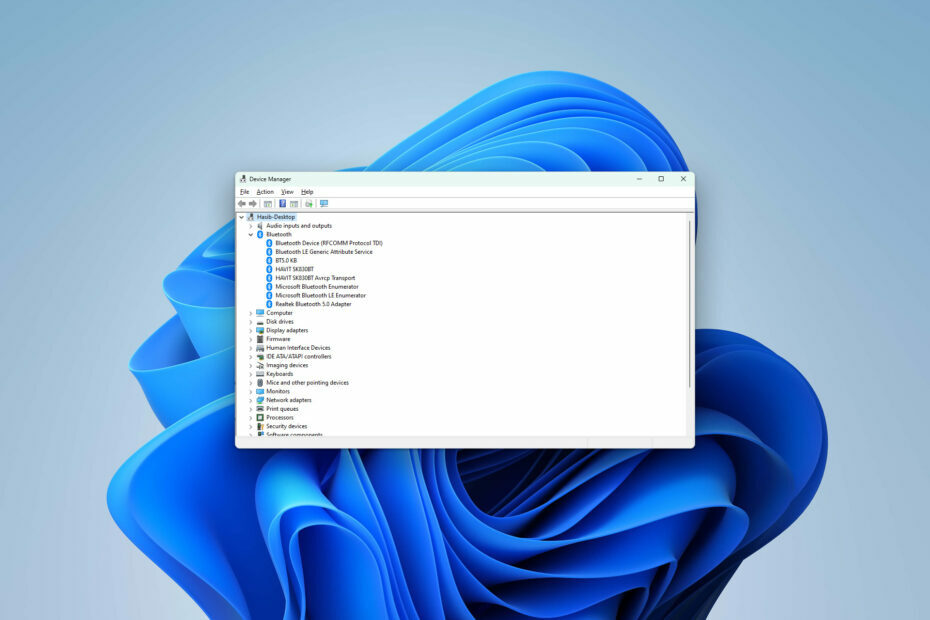
엑스다운로드 파일을 클릭하여 설치
- DriverFix 다운로드 (확인된 다운로드 파일).
- 딸깍 하는 소리 스캔 시작 문제가 있는 모든 드라이버를 찾습니다.
- 딸깍 하는 소리 드라이버 업데이트 새 버전을 얻고 시스템 오작동을 방지합니다.
- DriverFix가 다운로드되었습니다. 0 이번 달 독자 여러분.
어떤 이유로든 Windows 11에서 Bluetooth 드라이버를 다시 설치해야 하는 경우 이 문서에 따라 적절한 단계를 수행할 수 있습니다.
일반적으로 Bluetooth 장치는 별도의 연결 없이도 작동합니다. 드라이버를 설치, 드라이버가 Windows에 내장되어 있기 때문입니다. 그러나 더 나은 성능을 위해 다음이 필요할 수 있습니다. 최신 드라이버 설치. 마찬가지로 기존 드라이버를 다시 설치해야 할 수도 있습니다. 따라서 이 기사에서는 올바른 방법으로 수행하는 방법을 보여줍니다.
Windows 11에서 Bluetooth 드라이버를 다시 설치해야 하는 이유는 무엇입니까?
매우 특정한 경우 Bluetooth 드라이버를 다시 설치해야 할 수 있습니다. 이것들은:
- 문제 해결: 에게 Bluetooth 장치 문제 해결 또는 컴퓨터의 BT 연결 문제로 인해 이 드라이버를 완전히 다시 설치해야 합니다.
- 업데이트하려면: 경우에 따라 Bluetooth 드라이버를 최신 버전으로 다시 설치해야 할 수도 있습니다.
- 롤백: 이전 버전으로 자동 롤백이 안될 경우 이전 버전으로 재설치 하시면 편리합니다.
내 Bluetooth가 Windows에서 사라진 이유는 무엇입니까?
Bluetooth 아이콘이나 옵션이 단순히 사라진 것을 확인했다면 문제가 있음을 의미합니다. Bluetooth 어댑터 또는 드라이버와 함께 사용할 수 있습니다. 대부분의 경우 드라이버를 업데이트하거나 다시 설치하면 문제가 해결됩니다. 그렇지 않으면 BT 어댑터를 변경하는 것이 유일한 옵션입니다.
Windows 11에서 Bluetooth 드라이버를 다시 설치하려면 어떻게 해야 합니까?
BT 드라이버를 재설치하는 과정은 매우 간단합니다. 그러나 원하지 않는 어려움을 피하기 위해 처음에는 다음 작업을 수행하는 것이 좋습니다.
- Windows를 최신 버전으로 업데이트하십시오.
- 외부 동글을 사용하는 경우 PC에 연결되어 있는지 확인하세요. 필요한 경우 다음에 대해 알아보십시오. Windows 11용 최고의 Bluetooth 어댑터.
- 드라이버를 다운로드하려면 인터넷 연결이 안정적인지 확인하세요.
- 가능한 문제를 방지하려면 Bluetooth 장치를 분리하십시오.
위의 작업을 수행한 후 다음 단계에 따라 Windows 11에 Bluetooth 드라이버를 다시 설치하십시오.
1. Bluetooth 드라이버 제거
- 누르다 이기다 + 아르 자형 열려면 키보드에서 달리다.
- 다음 명령을 입력하고 다음을 클릭하십시오. 좋아요:
devmgmt.msc - 확장하다 블루투스 에 윈도우 장치 관리자.
- 를 마우스 오른쪽 버튼으로 클릭합니다. 블루투스 드라이버, 예를 들어, Realtek 블루투스 5.0 어댑터, 그리고 선택 장치 제거.

- 진드기 이 장치의 드라이버 제거 시도 그리고 클릭 제거.

전문가 팁:
후원
오래된 드라이버는 오류 및 시스템 문제의 주요 원인입니다. 일부 파일이 없거나 충돌하는 경우 다음과 같은 자동화된 솔루션을 사용할 수 있습니다. DriverFix 몇 번의 클릭만으로 이러한 문제를 해결할 수 있습니다. 또한 시스템이 가볍습니다!
이제 PC 또는 노트북에서 Bluetooth 기능을 잃게 됩니다. 다시 가져오려면 필요한 항목을 다시 설치해야 합니다. 자세한 내용은 다음 섹션을 참조하십시오.
2. 다시 설치
제거 후 간단한 재시작으로 BT 드라이버를 자동으로 다시 설치할 수 있습니다. 그렇지 않은 경우 Windows를 업데이트할 수 있습니다. 자동으로 드라이버를 설치해야 합니다. 그러나 일부 경우에만 발생합니다. 따라서 아래에 언급된 방법을 따라야 합니다.
2.1 장치 관리자 사용
- 열기 기기 관리자 예전처럼.
- 선택하다 블루투스.
- 클릭 행동 메뉴에서 선택 하드웨어 변경 사항 검색.

- 드라이버가 자동으로 설치되지 않으면 노란색 설명 표시가 있는 드라이버가 표시될 수 있습니다.
- 마우스 오른쪽 버튼으로 클릭하고 선택하십시오. 드라이버 업데이트.
- 그런 다음 원하는 드라이버 설치 방법을 선택합니다.
최신 드라이버를 원하면 자동 방식을 선택해야 합니다. 최신 드라이버에 문제가 있는 경우 이전 버전의 드라이버를 수동으로 다운로드하거나 수집하고 장치 관리자에서 해당 파일을 선택하여 설치하십시오.
2.2 제조사 홈페이지에서
- 마더보드 또는 Bluetooth 제조업체의 웹사이트로 이동합니다.
- 다운로드 센터를 찾아 이동합니다.
- Bluetooth 드라이버를 찾아 다운로드합니다.

- PC에 설치하십시오.
- Libstdc++-6.dll 찾을 수 없음: 다시 고치거나 다운로드하는 방법
- 0xc00d36b4 오류 코드: 수정 방법
2.3 타사 드라이버 업데이트 프로그램 사용
- 다음과 같은 드라이버 업데이트 프로그램을 다운로드하여 설치하십시오. DriverFix.
- 그것을 열고 스캔 버튼을 클릭하십시오. 오래되고 누락된 모든 드라이버를 검색합니다.
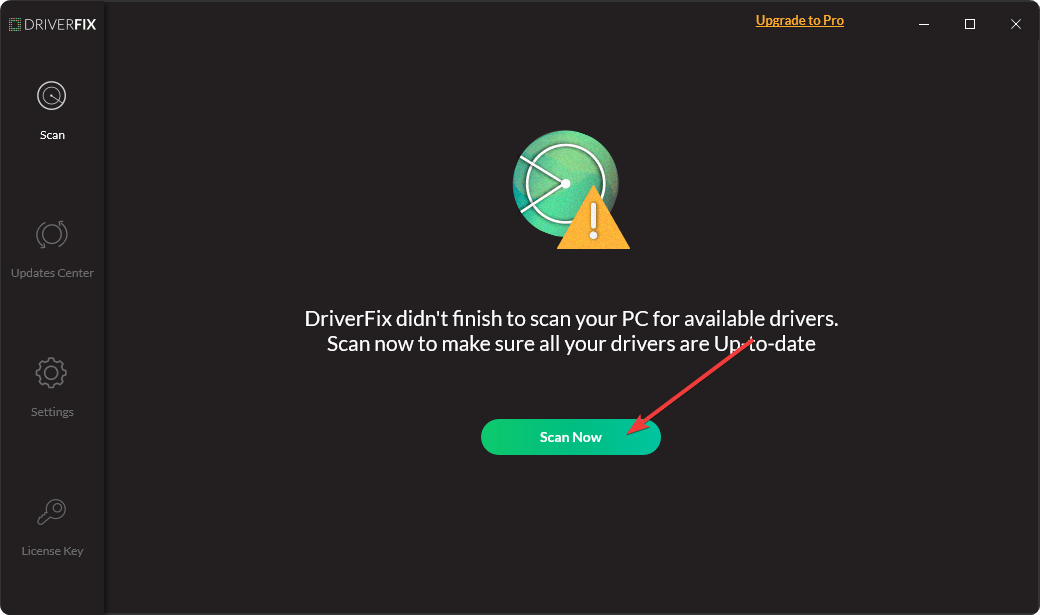
- 그런 다음 설치 버튼을 클릭하여 드라이버를 설치합니다.
실제로 DriverFix를 사용하여 Windows 11 및 10에서 드라이버를 업데이트하거나 설치하는 것이 좋습니다. 장치 관리자가 종종 최신 드라이버를 감지하지 못하는 경우 이 도구가 최신 드라이버를 다운로드할 수 있기 때문입니다.
그렇지 않으면 이 드라이버 업데이터는 사용자의 일정에 따라 오래된 드라이버를 자동으로 스캔하고 업데이트할 수 있습니다.
관심있으신 분들은 배워보세요 Windows에서 Bluetooth가 장치를 감지하지 못하는 문제를 해결하는 방법.
이 문서에서는 Windows 11 컴퓨터에 Bluetooth 드라이버를 다시 설치하는 방법을 설명했습니다. 제안이나 질문이 있으면 의견 상자에 적어주십시오.
여전히 문제가 있습니까? 이 도구로 문제를 해결하세요.
후원
일부 드라이버 관련 문제는 전용 도구를 사용하여 더 빠르게 해결할 수 있습니다. 여전히 드라이버에 문제가 있는 경우 다운로드하십시오. DriverFix 클릭 몇 번으로 시작하고 실행할 수 있습니다. 그 후에는 모든 오류를 즉시 인계하고 수정하도록 하십시오!
